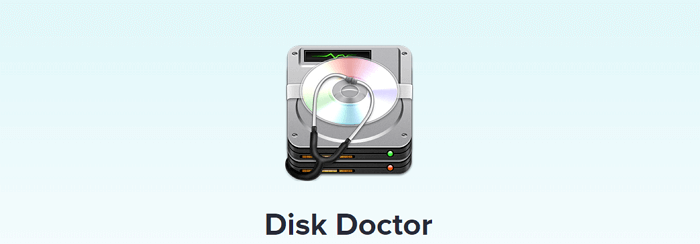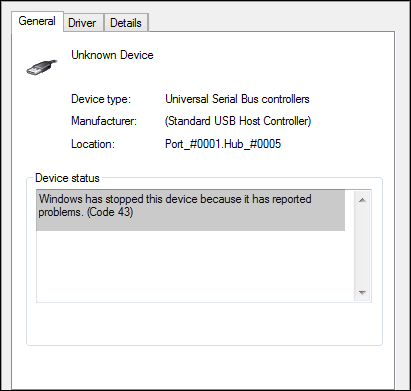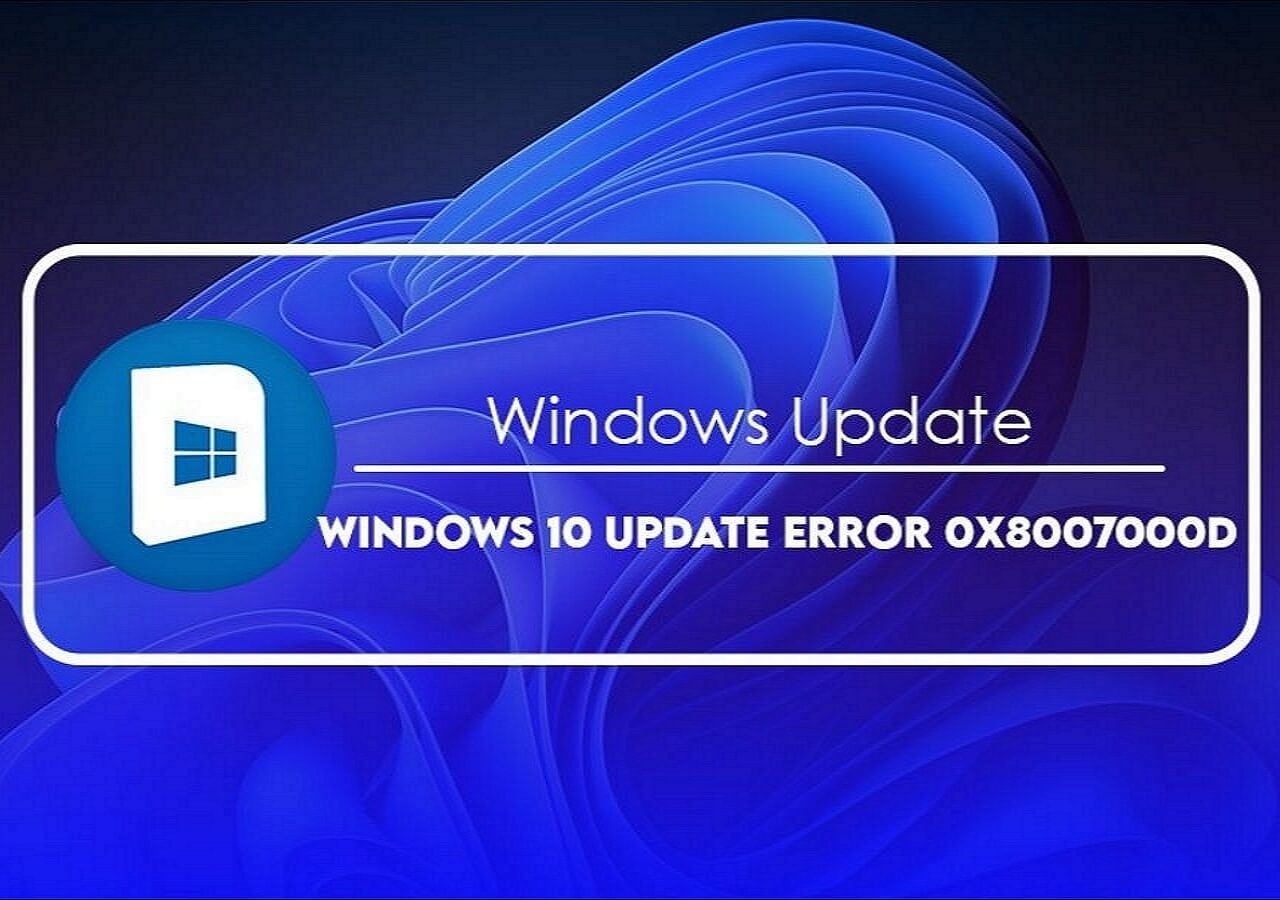Índice da Página
O que é o código de erro do Windows 0x4005(16389)
Os usuários frequentemente enfrentam esse código de erro 0x4005(16389) durante a atualização do Windows 11/10, que afirma "não é possível fazer alterações no seu software". Isso geralmente ocorre no System Center Configuration Manager durante a realização de uma atualização no local. O SCCM oferece implantação de SO de primeira linha e características de controle remoto que ajudam você a realizar uma atualização no local.
Caso contrário, você pode usá-lo simultaneamente para implantar um SO totalmente novo em dispositivos distintos. No entanto, com base na sua situação, pode haver uma série de razões pelas quais esse Código de Erro do Windows 0x4005(16389) acontece.
- 💻Versões distintas do Windows
Os problemas de alguns usuários foram gerados por sua decisão de transformar para uma edição distinta do Windows em vez da existente. Isso pode resultar no código de erro 0x4005(16389) e você deve atualizar para uma edição semelhante para resolver esse erro.
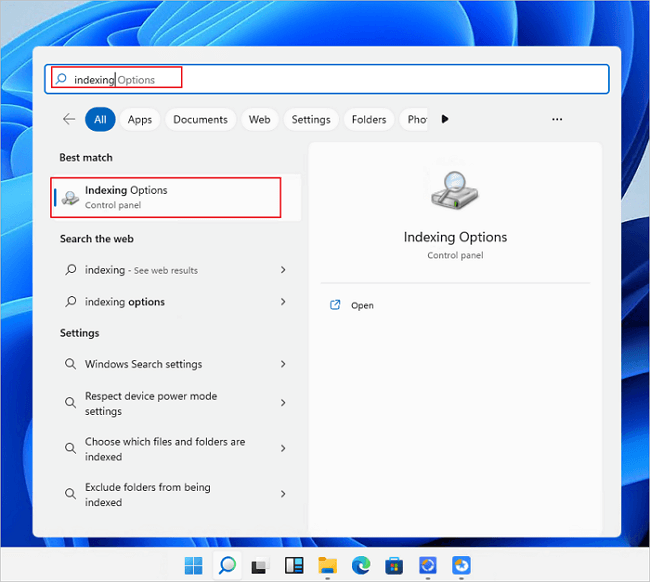
Como recuperar arquivos perdidos após a atualização do Windows 11 (5 melhores maneiras)
Se você perdeu arquivos após a atualização do Windows 11, não se preocupe. Você pode aprender como encontrar ou recuperar arquivos perdidos com métodos fáceis. Leia mais >>
- 💽Espaço em disco insuficiente disponível
Você não tem capacidade de armazenamento suficiente para a atualização, o que é uma das principais causas desse problema. Se isso ocorrer, você precisa verificar suas capacidades de armazenamento antes de iniciar o ciclo de trabalho de atualização.
- 😈Antivírus de terceiros
Instalar um aplicativo antivírus de terceiros pode impedir que a atualização seja concluída completamente, resultando em um erro 0x4005(16389). Consequentemente, você precisa desinstalar este produto do seu PC Windows.
Como corrigir o erro 0x4005(16389) ao atualizar seu Windows? Este artigo mostra os 6 principais métodos para corrigir esse erro abaixo.
Como corrigir o código de erro do Windows Update 0x4005 (16389)
Conforme mencionado, esse código de erro 0x4005(16389) foi obtido durante a instalação da atualização Inplace do Software Center. Como você colidiu com esse problema, considere as correções mencionadas abaixo para eliminá-lo.
| 🔎 Verificar e liberar espaço em disco | Verificar e liberar espaço em disco pode ajudar a resolver o código de erro 0x4005(16389), garantindo que haja capacidade de armazenamento suficiente para o processo de atualização. |
| 🖱️ Reiniciar os serviços de atualização do Windows | Reiniciar o Windows Update Services pode corrigir quaisquer problemas com o serviço de atualização, potencialmente resolvendo o código de erro e permitindo que as atualizações sejam instaladas com sucesso. |
| 😈 Desabilitar software antivírus | Desabilitar o software antivírus temporariamente pode evitar qualquer interferência no processo de atualização, o que pode estar causando o código de erro. |
| 📋 Alterar o comando de descrição do PC | Alterar o comando de descrição do computador local pode ajudar a resolver o código de erro, pois pode resolver possíveis conflitos na configuração do sistema que estão causando o problema. |
| ⚔️ Executar o Solucionador de problemas do Windows Update | Executar o Solucionador de problemas do Windows Update pode detectar e corrigir automaticamente problemas comuns com o processo de atualização, potencialmente resolvendo o código de erro. |
| 🧩 Remover o programa de 32 bits | Remover um programa de 32 bits de um PC de 64 bits pode resolver problemas de compatibilidade que podem estar causando o código de erro, permitindo que as atualizações sejam instaladas corretamente. |
1. Verificar e liberar espaço em disco
A Microsoft nos mostrou que aproximadamente 20 GB de espaço em disco são necessários para atualizar para o Windows de 64 bits. Se o seu PC não tiver espaço em disco, você pode não conseguir concluir o procedimento de atualização e encontrar o erro 0x4005(16389). Então, siga os passos abaixo para eliminar esse erro executando a limpeza de disco.
Etapa 1. Abra a caixa de diálogo "Executar" com as teclas Windows + R.
Etapa 2. Digite "Cleanmgr.exe" na caixa de texto em branco e clique em "OK".

Etapa 3. Selecione "disco de destino" na janela exibida e clique em "OK".
Etapa 4. Aguarde até que a janela subsequente apareça, verifique os arquivos que deseja excluir e clique no botão "OK".
Etapa 5. Clique em "Excluir arquivos" para confirmar sua preferência.
2. Reiniciar os serviços de atualização do Windows
O Windows Update é um componente bacana que permite que o sistema operacional instale ou baixe os patches, compilações e versões para proteger seu PC Windows. Muitas vezes, um sistema não consegue obter as atualizações devido a problemas de serviço. Portanto, a solução vital é usar os próprios serviços para reiniciar os serviços do Windows Update. Siga os passos abaixo:
Passo 1. Digite "Serviços" na caixa de pesquisa da barra de tarefas.
Passo 2. Clique no botão "Abrir" quando o resultado aparecer.

Passo 3. Role para baixo na lista de serviços na próxima janela e procure por "Windows Update".
Passo 4. Clique com o botão direito do mouse em Atualização do Windows e pressione o botão "Reiniciar".
6 maneiras de corrigir o Windows Update que não funciona no Windows 11/10
As atualizações do Windows que não funcionam podem fazer com que você fique preso com erros diferentes. Este post mostra algumas maneiras de corrigir o problema de atualização do Windows que não funciona sem perda de dados.
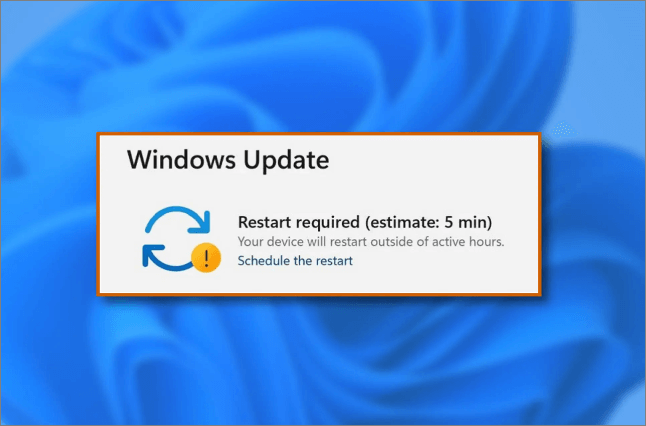
3. Desabilitar o software antivírus
O código de erro 0x4005(16389) pode aparecer se você usar um produto antivírus de terceiros configurado no seu computador Windows. Portanto, a solução é desligar o software antivírus e tentar atualizar o Windows novamente. Siga os passos abaixo:
Etapa 1. Opte por "Gerenciador de Tarefas" depois de clicar com o botão direito em um espaço vazio na barra de tarefas.

Etapa 2. Navegue até a aba "Inicialização" usando a opção de cabeçalho no lado superior da janela. Aqui, você pode localizar seu aplicativo antivírus na lista e optar por ele clicando nele uma vez.
Etapa 3. Selecione o botão "Desabilitar" localizado no canto inferior direito da janela. Ele desativará o aplicativo de iniciar quando você iniciar seu sistema.

Etapa 4. Seu PC precisa ser reiniciado e verifique se você pode atualizar para o Windows agora.
Se você achar essas informações úteis, compartilhe-as com outras pessoas nas redes sociais para ajudá-las a superar esse desafio comum.
4. Alterar o comando de descrição do computador local
Se você encontrou um erro 0x4005(16389), você pode consertar isso alterando o comando, que é usado para estabelecer a descrição do computador local. Os passos são os seguintes:
Etapa 1. No console do SCCM, acesse "Biblioteca de software"> "Sistemas operacionais"> "Sequências de tarefas".
Etapa 2. Escolha "Editar" depois de escolher a sequência de tarefas que você não pode concluir na lista.
Etapa 3. Vá para "Adicionar"> "Geral"> "Executar linha de comando".
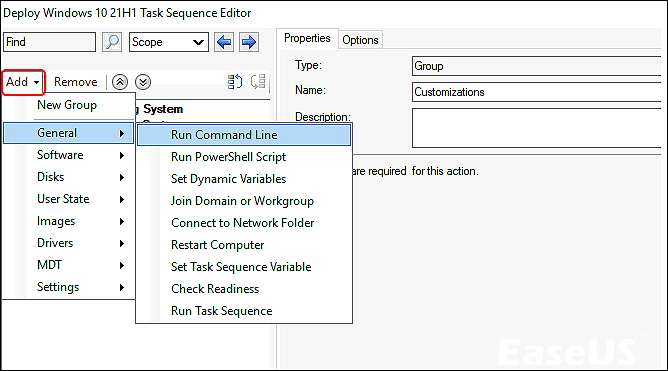
Etapa 4. O comando a seguir deve ser digitado na seção "Linha de comando" e clicar em "OK" para concluí-lo.
cmd /c net config Server /SRVCOMMENT: "%OSDComputerDescription%"
5. Executar o Solucionador de problemas do Windows Update
O solucionador de problemas de atualização do Windows é uma ferramenta interna do Windows 10. Se você estiver lidando com o problema 0x4005(16389) ao atualizar o dispositivo para a norma mais recente, siga as etapas abaixo para executar o solucionador de problemas do Windows Update. As etapas são mostradas abaixo:
Etapa 1. Clique no botão "Iniciar" e clique em "Configurações"> Opte por "Atualização e segurança"> "Solucionar problemas"> "Windows Update".

Etapa 2. Siga as instruções na tela para concluir o processo.
6. Remover o programa de 32 bits do PC de 64 bits
Você pode obter o problema Windows 10 0x4005(16389) ao tentar configurar o .NET framework em muitos PCs. Pode ser que um aplicativo de 32 bits esteja sendo executado em um sistema de 64 bits. Agora, execute as ações listadas abaixo para se livrar do erro:
Etapa 1. Inicie as "Propriedades do instalador" para a versão do .NET que você deseja configurar.
Etapa 2. Vá até a seção "Programas" rolando a caixa pop-up. A opção "Executar instalação e desinstalar o programa como um processo de 32 bits em clientes de 64 bits" tem uma caixa de seleção ao lado.
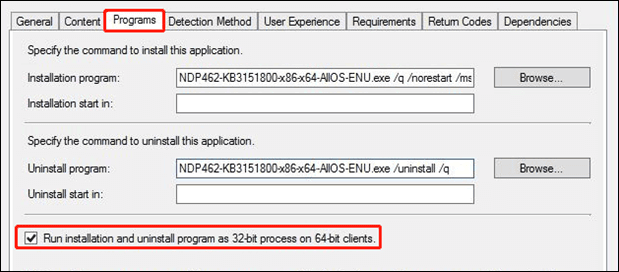
Etapa 3. Clique nos botões "Aplicar" e "OK" para confirmar suas alterações.
Como recuperar dados quando o Windows Update falha
Você sabia que se você for um usuário do Windows, você pode perder dados após corrigir o código de erro 0x4005(16389)? Mas você não precisa se preocupar! Com um software profissional a seu serviço, você pode recuperar todos os seus dados em apenas três passos com uma taxa de sucesso de 99,7%.
O EaseUS Data Recovery Wizard Pro foi desenvolvido para ajudar na recuperação de dados de erros do sistema de arquivos, falhas do sistema e exclusões não intencionais de arquivos. O design intuitivo do software permite que usuários inexperientes recuperem arquivos excluídos rapidamente.
Os principais destaques deste software de recuperação de dados de primeira linha são os seguintes:
- Ele ajuda a recuperar mais de 1.000 tipos de arquivos, e alguns deles incluem arquivos gráficos JPEG/JPG, arquivos de documentos DOC, arquivos de e-mail EMLX, arquivos de vídeo MP4, etc.
- Ele recupera arquivos de mais de 2.000 dispositivos de armazenamento, incluindo discos rígidos internos, unidades flash USB, câmeras e recuperação de cartão de memória.
- Serviços de recuperação de dados, incluindo orientação técnica individualizada que avalia imediatamente a probabilidade de recuperação de dados.
- O recurso de recuperação automática de dados significa que, em vez de ficar sempre sentado na frente de um laptop, você pode restaurar documentos automaticamente para uma área designada após a triagem de grandes problemas de recuperação de disco.
- A visualização de arquivo significa que ele oferece suporte à visualização de arquivos antes da restauração.
Baixe este software profissional de recuperação de dados hoje mesmo!
Observação: para garantir uma alta chance de recuperação de dados, instale o software de recuperação de dados da EaseUS em outro disco em vez do disco original onde você perdeu os arquivos.
Passo 1. Selecione o local em que você perdeu os arquivos.
- Faça o download e inicie o EaseUS Data Recovery Wizard no seu PC com Windows 11/10/8/7.
- Selecione o local de armazenamento em disco onde você perdeu os dados e clique no botão "Procurar Dados Perdidos".

Passo 2. Digitalize a partição.
- O EaseUS Data Recovery Wizard iniciará o processo de verificação por conta própria.
- Esse processo pode demorar um pouco, seja o mais paciente possível.

Passo 3. Visualize e recupere os arquivos.
- Após a digitalização, você pode visualizar todos os documentos recuperáveis e arquivos de imagem listados, um por um, e selecionar aqueles que deseja.
- Em seguida, clique no botão "Recuperar" para recuperá-los. Aqui você deve salvar todos os arquivos recuperados em outro disco para evitar a substituição de dados.

A linha de fundo
Embora atualizar o Microsoft Windows possa parecer complicado, atualizar o sistema operacional é crucial. O código de erro 0x4005(16389) pode ser corrigido seguindo os conselhos deste artigo ao atualizar o Windows ou fazer uma atualização no local. Esperamos que as soluções para a extensa mensagem de erro fornecida anteriormente o beneficiem. Se você perdeu dados ao corrigir esse código de erro, conte com o EaseUS Data Recovery Wizard Pro para recuperar seus arquivos perdidos.
Perguntas frequentes sobre o código de erro 0x4005(16389)
Considere as perguntas frequentes mencionadas abaixo para entender melhor esse código de erro 0x4005(16389):
1. Como corrigir 0x4005 16389?
As 6 correções mencionadas acima são os melhores métodos para eliminar os códigos de erro 0x4005(16389). Vá para qualquer uma das correções acima para consertar isso.
2. O que é o erro 0x4005 16389 na atualização do Windows 10?
O código de erro 0x4005(16389) indicava que não havia espaço em disco suficiente, um programa antivírus externo não estava instalado, uma versão autorizada do Windows precisava ser atualizada ou o hardware ou software do computador era incompatível.
3. O que é o erro 0x4005 16389 no centro de software?
Você encontrará o problema 0x4005(16389) Windows 10 e não conseguirá concluir o procedimento de atualização se a máquina não tiver espaço de armazenamento suficiente. Portanto, é aconselhável que você limpe algum espaço de armazenamento para corrigir esse problema.
4. O que é o erro 0x4005?
Você pode encontrar o problema do Windows 10 0x4005(16389) ao tentar configurar o .NET Framework em muitos PCs. Isso pode ocorrer porque um computador de 64 bits executa um programa de 32 bits. A remoção de tal programa, neste caso, resolverá o problema
Esta página foi útil?
-
"Obrigada por ler meus artigos. Espero que meus artigos possam ajudá-lo a resolver seus problemas de forma fácil e eficaz."…

20+
Anos de experiência

160+
Países e regiões

72 Milhões+
Downloads

4.7 +
Classificação do Trustpilot
Tópicos em Destaque
Pesquisa

 05/11/2025
05/11/2025